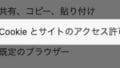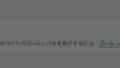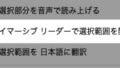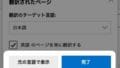Microsoft Edgeブラウザ。
Windows に標準で搭載されているブラウザです。

Edgeのアドレスバー。
ここから検索もできます。
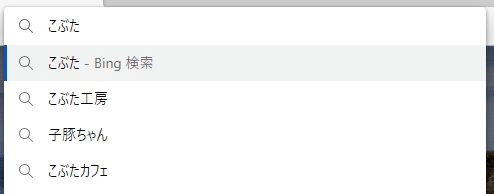
文字を入力すると、検索候補が出ます。
今回は、この検索候補を非表示にする方法を紹介します。
Edgeのアドレスバーの検索候補を非表示にする
まずEdgeを起動します。
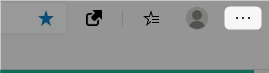
右上の「・3つ」をクリック。
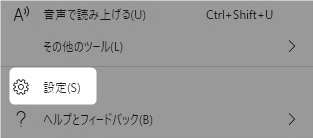
メニューの下の方にある、
「 設定 」をクリック。
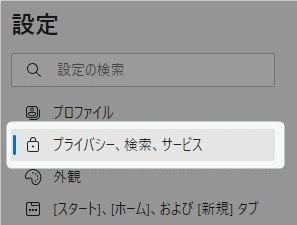
左側のメニューにある、
「 プライバシー、検索、サービス 」をクリック。
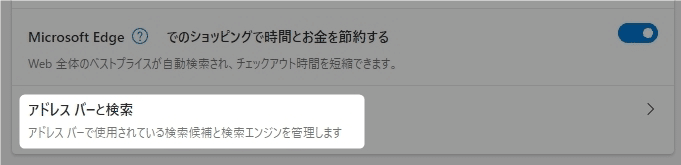
下の方にある、
「 アドレスバーと検索 」をクリック。
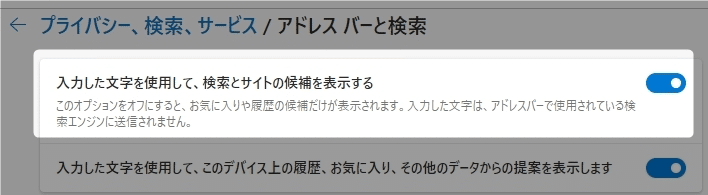
「 入力した文字を使用して、検索サイトの候補を表示する 」のボタンをオフにします。
(👆の画像はオンの状態)
これで完了です!
以上です!
この情報は役に立ちましたか?
ご回答いただき、ありがとうございます!